「ユーザー一覧」下のプルダウンメニューでグループ名を選択すると、選択したグループに所属するユーザーのみが表示されます。
グループに所属するユーザーを設定する
作成したグループにユーザーを登録します。あらかじめユーザーの新規登録を済ませておいてください。
ユーザーの新規登録方法については、「ユーザーを新規登録する」をご覧ください。
step1 グループ設定画面を表示し、ユーザーを登録するグループを選択して「メンバー選択」ボタンをクリックします。
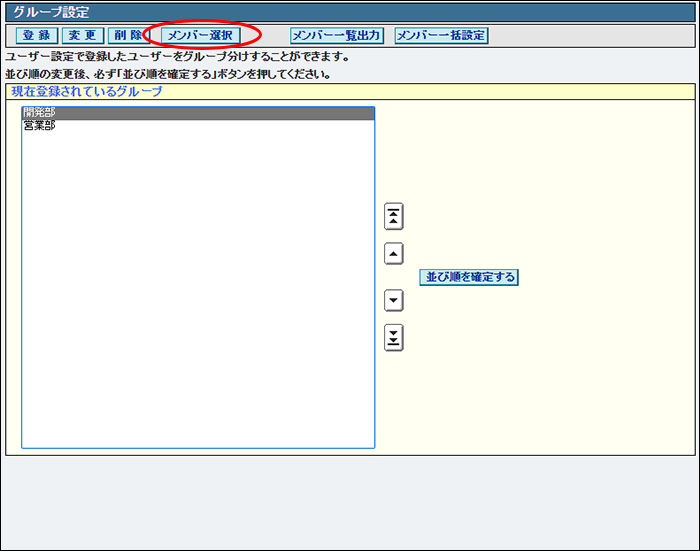
※ グループ設定画面の表示方法→「グループ設定画面を表示する」
メンバー選択画面が表示されます。
step2 「ユーザー一覧」から登録するユーザーを選択し、「追加」ボタンをクリックします。
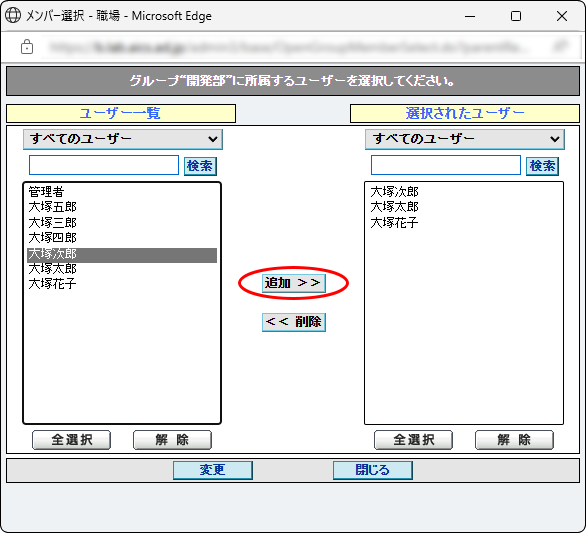
| 全選択 | 表示されているユーザーをすべて選択します。 |
|---|---|
| 解除 | 選択をすべて解除します。 |
ポイント ユーザーをグループで絞り込む
step3 「変更」ボタンをクリックします。
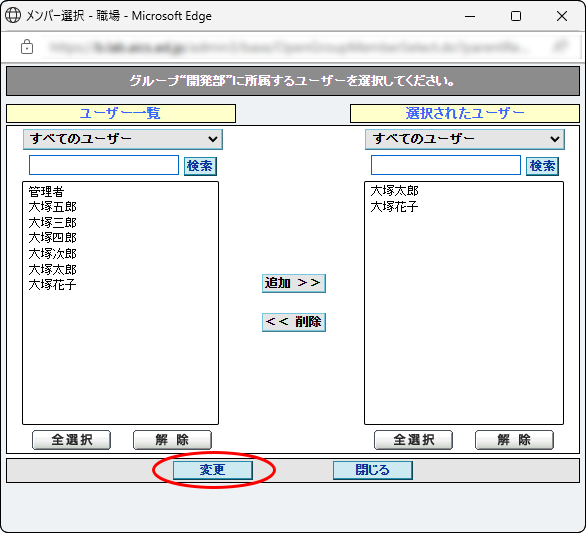
step4 「OK」ボタンをクリックします。
一覧が表示されます。
■ ここでもできます
新規ユーザーを作成する際に、所属グループを選択して登録できます。
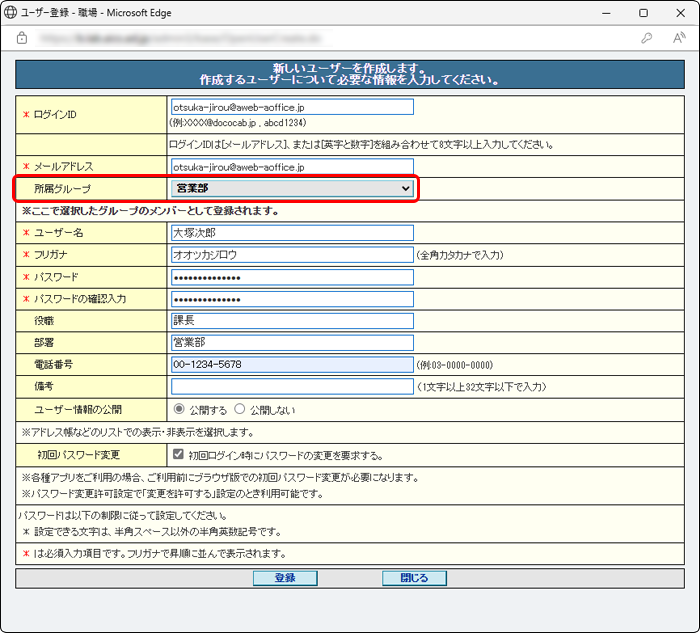
■ グループ内でのユーザー名の並び順を変更するには
グループ内の並び順設定画面で「指定した並び順で表示する」に設定すると、ユーザー名を任意の並び順に変更できるようになります。グループ内の並び順設定方法については、「グループ内の並び順を設定する」をご覧ください。
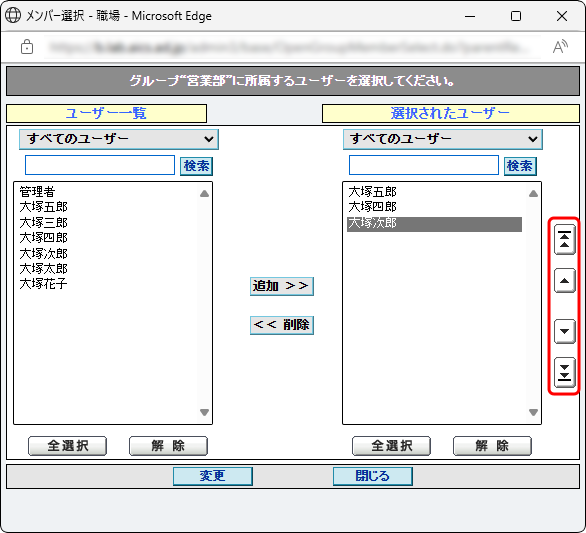
「選択されたユーザー」から上下に移動させるユーザーを選択して下の表のボタンをクリックすると、ユーザー名の並び順が変更されます。
| 一覧の最初に移動します。 | |
| 1つ上に移動します。 | |
| 1つ下に移動します。 | |
| 一覧の最後に移動します。 |
